Surface Pro 7 lepotilassa tai sammuu jatkuvasti satunnaisesti
Microsoftin Surface Pro 7 on parannus aikaisempiin malleihin, mutta jopa kosketusnäytöllisen kannettavan tietokoneen uusi avatar kärsii edelleen tutuista horroshäiriöistä. Valitukset laitteen satunnaisesta sammumisesta tulvivat edelleen foorumisivuja silloin tällöin. Onneksi tämän ongelman korjaus on testattu ja on nyt käyttäjien saatavilla. Tässä on mitä voit tehdä!
Surface Pro 7 lepotilassa tai sammuu jatkuvasti satunnaisesti
Ensi silmäyksellä näyttää siltä, että ongelma ei ole laitteisto-ongelma, joten laitteen vaihtamista ei pidetä tarpeellisena. Siitä huolimatta, jos sinulla on uusi Surface Pro ja se jää lepotilaan tai sammuu odottamatta, voit kokeilla mitä tahansa seuraavista neljästä menetelmästä tarkistaaksesi, toimiiko se sinulle.
- Päivitä näytönohjaimet (Display) uusimpaan(Drivers) versioon
- Vaihda näytönohjaimet(Display) Microsoft Basic (Microsoft Basic Display Adapter)-näyttösovittimeksi(Drivers)
- Poista käytöstä Panel Self Refresh -vaihtoehto Intel Graphics Command Centerissä(Intel Graphics Command Center)
- Poista "Modern Standby" -ominaisuudet ja luo uusi (tasapainoton) virrankäyttösuunnitelma.
Taustalla oleva ongelma liittyy todennäköisesti laiteohjelmistoon/ajureihin eikä itse laitteistoon. Sellaisenaan on suositeltavaa yrittää päivittää Intelin näytönohjaimet(update the display drivers) uusimpaan versioon.
1] Päivitä(Update) näytönohjaimet uusimpaan versioon
Vieraile tällä verkkosivulla ladataksesi(web page) Intelin uusimmat (Intel)näyttöohjaimet (download the latest display drivers)ZIP - tiedostona ja purkaa tiedostot ZIP - tiedostosta paikalliseen kansioon.
Avaa sitten Laitehallinta (Device Manager)Ohjauspaneelista(Control Panel) tai Suorita(Run) - valintaikkunasta.
Laajenna Näyttösovittimet(Display Adapters) -luokka. Napsauta hiiren kakkospainikkeella Intel(R) Iris(R) Plus Graphics -kuvaketta(Intel(R) Iris(R) Plus Graphics) ja valitse vaihtoehto Päivitä ohjain .(Update driver)
Valitse seuraavaksi Selaa ohjainohjelmistoa tietokoneeltani(Browse my computer for driver software) > Anna minun valita tietokoneellani olevien ohjainten luettelosta(Let me pick from a list of available drivers on my computer) .
Valitse ' Ota levy(Have Disk) ' -painike ja selaa puretut tiedostot sisältävään kansioon.
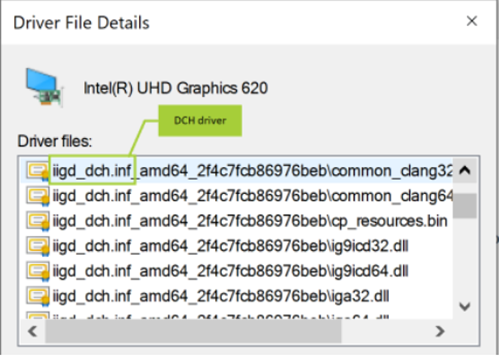
Valitse sen jälkeen Graphics -alikansiosta tiedosto iigd_dch.inf ja napsauta OK.
Napsauta " Seuraava(Next) " -painiketta asentaaksesi uusimmat Iris Plus -ohjaimet. Tämä asentaa oletuksena myös Intel Graphics Command Center -sovelluksen.(Intel Graphics Command Center)
2] Poista Modern Standby(Remove Modern Standby) -ominaisuudet ja muuta virrankäyttösuunnitelmaa(Power)
Huomaa(Please) , että tämä menetelmä edellyttää muutosten tekemistä rekisterieditoriin(Registry Editor) . Vakavia ongelmia voi ilmetä, jos muutokset tehdään virheellisesti rekisterieditoriin(Registry Editor) . Luo järjestelmän palautuspiste ennen kuin jatkat.
Press Win+RAvaa Suorita-valintaikkuna painamalla Win+R -näppäinyhdistelmää.
Kirjoita näkyviin tulevaan ruutuun " regedit.exe " ja paina "Enter".
Siirry sen jälkeen avautuvassa Rekisteri(Registry) - ikkunassa seuraavaan polkuosoitteeseen -
HKEY_LOCAL_MACHINE\SYSTEM\CurrentControlSet\Control\Power
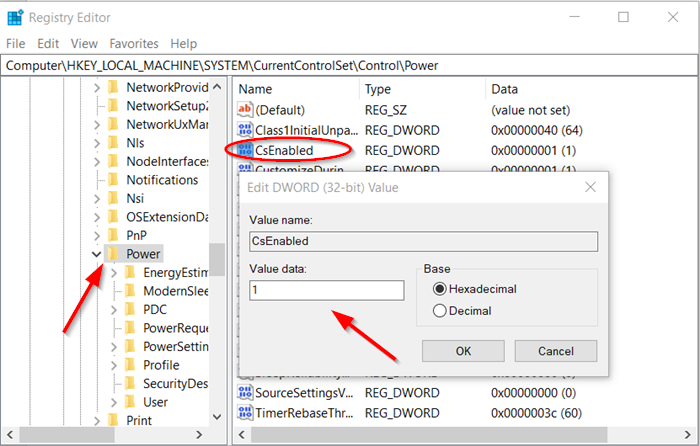
Muuta CsEnabled -arvo arvosta 1 arvoon 0. Napsauta OK(Click OK) ja käynnistä Surface Pro uudelleen .
Valitse seuraavaksi korkean suorituskyvyn (igh performance) virrankäyttösuunnitelma ja katso, auttaako se.
3] Vaihda(Change) näytön ohjaimet Microsoft Basic Display Adapteriin(Microsoft Basic Display Adapter)
Avaa Laitehallinta(Device Manager) uudelleen, jos olet sulkenut sen.
Etsi Näyttösovittimet(Display Adapters) -luokka. Kun löydät, laajenna se.
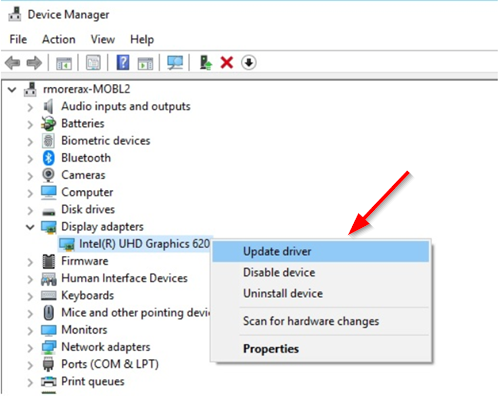
Napsauta hiiren kakkospainikkeella " Intel(R) Iris(R) Plus Graphics " ja valitse " Päivitä ohjain(Update driver) ".
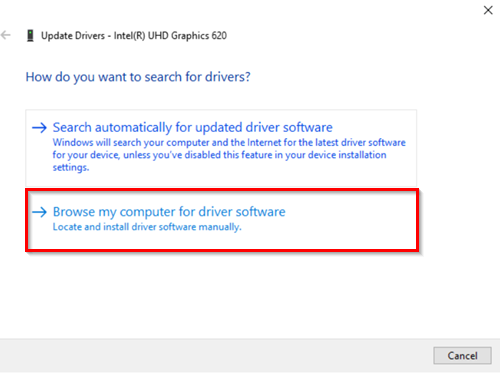
Valitse myöhemmin ' Selaa ohjainohjelmistoa tietokoneeltani(Browse my computer for driver software) ' > ' Anna minun valita tietokoneellani olevien ohjainten luettelosta(Let me pick from a list of available drivers on my computer) '.
Valitse lopuksi " Microsoft Basic Display Adapter " ja asenna ohjaimet napsauttamalla " Seuraava " -painiketta.(Next)
4] Poista Panel Self Refresh -vaihtoehto käytöstä Intel Graphics Command Centerissä(Intel Graphics Command Center)
Huomaa(Please) , että Intel Graphics Command Center ei ole enää saatavilla ohjaimen asennuspaketissa, jossa on Windows Declarative Componentized Hardware ( DCH ) -grafiikkaohjaimet(Graphics Drivers) . Joten jos haluat asentaa DCH - ohjaimen, voit käydä Microsoft Storessa(Microsoft Store) . Jos Intel® Graphics Command Center ei asennu automaattisesti, voit asentaa sen manuaalisesti!
Yllä olevat menetelmät ovat joitain helpoimmista ja nopeimmista tavoista estää Surface Prota(Surface Pro) lepotilasta tai sammumasta satunnaisesti. Haittapuolena on, että jotkut niistä poistavat väriprofiilin vaihtamisen ja mahdolliset GPU - edut. Lisäksi harvat näistä, kuten rekisterihakkerointi(Registry) , ovat vastoin virallisia Microsoftin(Microsoft) suosituksia.
Jos olet tietoinen muista menetelmistä, edellä lueteltujen lisäksi, jaa ne kanssamme alla olevassa kommenttiosassa.
Aiheeseen liittyvää luettavaa(Related read) : Microsoft Surface ei käynnisty, käynnisty tai herää lepotilasta(Microsoft Surface won’t turn on, start-up or wake from Sleep) .
Related posts
Surface Pro 7 vs Surface Pro 6: Kumpi on parempi tarpeisiisi?
Surface Pro 6:n uudet ominaisuudet, hinta, tekniset tiedot, saatavuus
Surface Pro 6 vs Surface Laptop 2: Kumpi on parempi?
10 hyödyllistä Surface Pro -vinkkiä ja -vinkkiä
Surface-kynän yhdistäminen ja käyttäminen Surface Pro 6:ssa
Surface Pro X Review – kaunein Surface Pro tähän mennessä!
Microsoft Surface ei käynnisty, käynnisty tai herää lepotilasta
Pinta sammuu, kun musta näyttö ja lämpömittarikuvake tulee näkyviin
Surface Slim Penin USB-C-latausalustan määrittäminen ja käyttäminen
Lataa Surface Bookin laiteohjelmisto ja ajurit
Korjaa Surfacen ääni- ja ääniongelmat sekä lisävarusteisiin liittyvät ongelmat
Surface Bookia ei voi kiinnittää tai irrottaa näppäimistöstä
Pinta ei käynnisty tai Akku ei lataudu
Microsoft Surfacen näyttö ei pyöri
Surface Pro Pen -paineherkkyys ei toimi
Microsoft Surface Diagnostic Toolkit auttaa sinua suorittamaan laitteistodiagnostiikkaa
Tehtäväpalkin kuvakeväli on liian leveä Windows 11/10- tai Surface Pro -laitteessa
SIM-kortin asettaminen ja datayhteyden määrittäminen Surface-laitteeseen
Parhaat Surface-kynävaihtoehdot Microsoft Surface -laitteille
Näytä kokouskutsuun liitetty sisältö Surface Hubissa
